新功能!AdGuard VPN 导入和导出排除项列表
好消息!该功能现在可以用于 AdGuard VPN Windows 版、Mac 版、Android 版(Beta 版 1.2)、iOS 版和我们所有的浏览器扩展。让我们看看如何使用新添的功能。
如何导入和/或导出 AdGuard VPN 的排除项列表
温馨提示:我们设有两个排除项列表,包括常规和选择模式的。AdGuard VPN 可以在除了列表里的网站上以外的所有网站上起作用,或仅在列表里的网站上起作用。
假设您已经是 AdGuard VPN 安卓版的老用户了,且您在两个列表里已添加了所需要的网站。那么,多亏了新功能!现在您开始使用 AdGuard VPN Windows 版,不需要重新输入所有的网域。只要根据下述四个步骤的说明进行操作即可。
- 请在现存的您所需要的排除项列表的设备/浏览器里打开 AdGuard VPN。找到排除项的菜单选项后,点击“导出”,
exclusions.zip档案将会开始下载。 - 压缩包里一共有两个 txt 文件,就是常规和选择列表。您可以添加更多排除项、删除或重命名(以下可以了解更多详情)已有的文件。您也可以不做改变,而保留原来的文件内容。
- 当您将排除项转移到另一台设备上,请别忘,将 ZIP 格式文件传到要导入的设备里。比如,当您将排除项列表从安卓系统的设备上转移到电脑上,先要确定您已将 ZIP 格式文件发送到您的电脑上。
- 请在要导入排除项文档的设备/浏览器里打开 AdGuard VPN。菜单里找到排除项选项,点击“导入”即可!
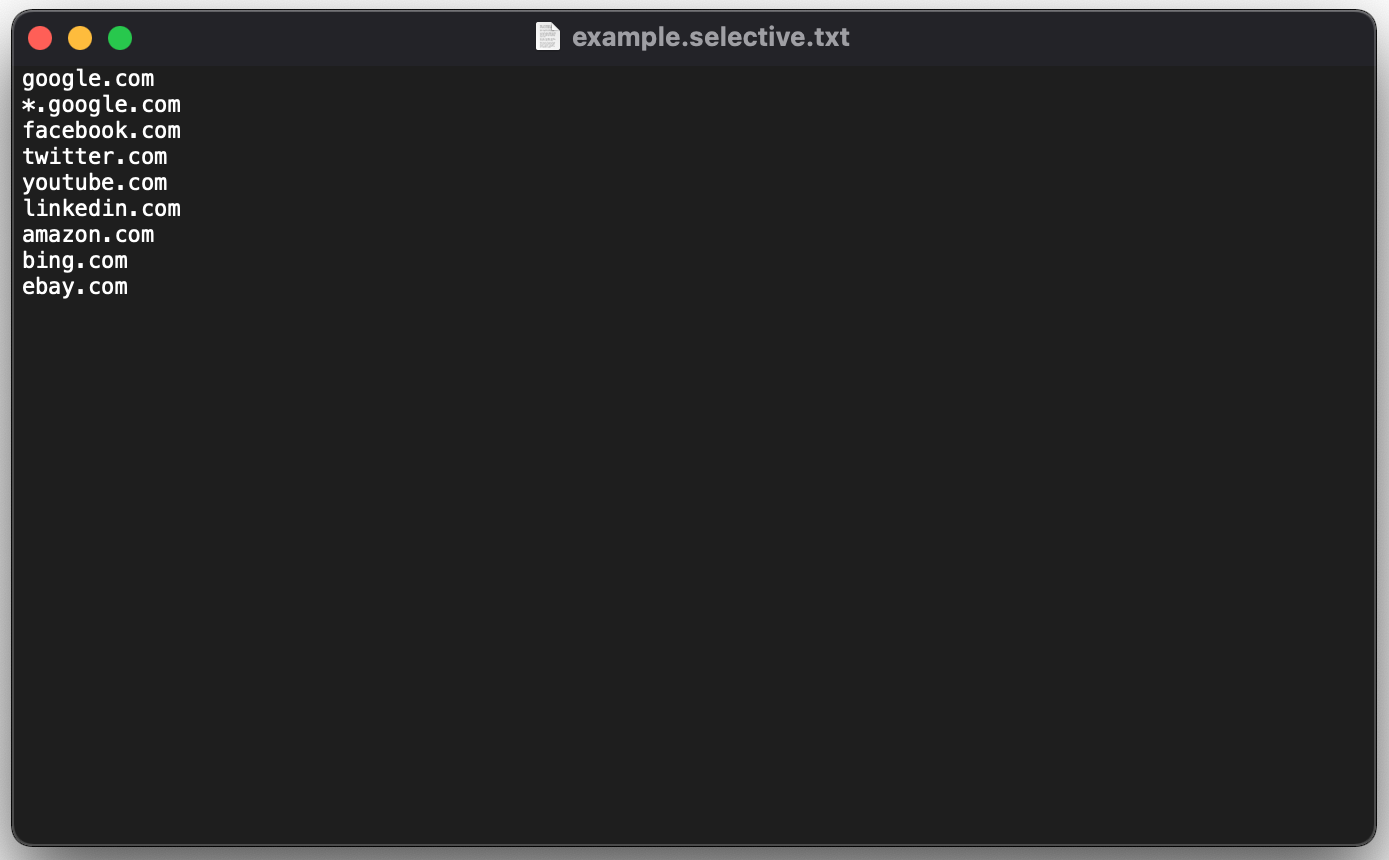
选择模式的排除项列表的例子
其他需要了解的信息
如上所述,文档包含两个文件。您可以向一个或两个文件都添加新排除项。添加新排除项后,您可以将文档导入到任何设备上的 AdGuard VPN 里。您甚至还可以将文档分享给朋友!
在某些情况下,您也许不想导入整个文档,而只要导入包含某一个模式(常规或选择)的排除项列表。没问题~ 您只要确认文件名的后面部分为 .regular.txt 或 .selective.txt,分别是常规或选择模式的列表。
那假如您重命名文件后,原来文件名只留下了 .txt 文件扩展名应该怎么办呢?也没问题!当您导入文件时,AdGuard VPN 将会确认您导入的文件是常规还是选择模式的排除项 。最后,您可以删除每一个模式的排除项列表。您只要点击“删除全部”即可。



















































